Jak posprzątać nowy komputer za pomocą dedrapera na komputerze?
Różne / / February 08, 2022
Większość producentów komputerów PC oferuje mnóstwo dodatkowe oprogramowanie z nowym komputerem, aby przyciągnąć użytkowników. Zazwyczaj są to wersje próbne płatnych narzędzi i większość z nich nie jest potrzebna.
Nie wszyscy nabywcy komputerów PC są wystarczająco obeznani z technologią, aby to wiedzieć. Kupują komputery, cieszą się, że mają te narzędzia, nie wiedzą, że śmieci spowalniają ich system i wreszcie po zakończeniu okresu próbnego narzędzi zaczynają się teraz pojawiać wszelkiego rodzaju głupie ostrzeżenia i następnie. I bez wątpienia jest to frustrujące.
Najlepszym sposobem radzenia sobie z tym problemem jest, no cóż, pozbycie się ich. Prawda? Tylko jeśli to było bez wysiłku. Izolowanie ich i odinstalowywanie za pomocą natywnych programów dodawania/usuwania, do licha, nawet za pomocą kopa w dupę, takiego jak Deinstalator Revo jest czasochłonne.
To jest gdzie Dedrapacz komputera pojawia się na obrazie.
Dedrapacz komputera jest darmowy i super prosty. Nie musisz nawet instalować tego programu. Po prostu pobierz i uruchom program, wybierz programy, które chcesz usunąć, a będzie działać jak urok.
Oto przewodnik krok po kroku, jak wyczyścić nowy system za pomocą PC Decrapifier.
Krok 1. Ściągnij i uruchom ten program na swoim komputerze.
Krok 2. Zauważ, że ten program nie wymaga instalacji. Możesz uruchomić program klikając na plik wykonywalny (pc-decrarapifier-2.1.0.exe).
Krok 3. Pojawi się okno powitalne. Kliknij Następny przycisk.
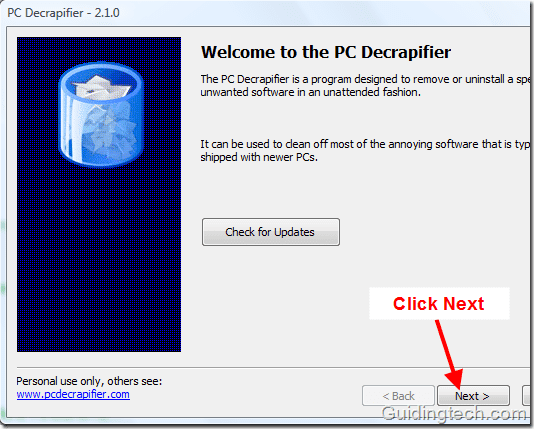
Krok 4. Zapyta Cię o stan Twojego komputera. Wybierz właściwą odpowiedź i kliknij Następny przycisk.

Krok 5. W następnym kroku możesz stworzyć Punkt przywracania na komputerze. Kliknij "Utwórz punkt przywracania" przycisk.
Notatka: Punkty przywracania systemu nie zwracają odinstalowanych programów. Służy tylko do ochrony plików systemowych Windows i sterowników urządzeń.
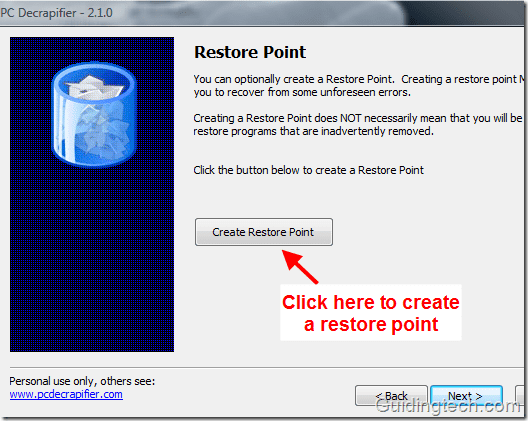
Krok 6. Możesz zaznaczyć lub odznaczyć trzy podstawowe funkcje do usunięcia z komputera (może być więcej w zależności od posiadanego systemu). Jeśli uznasz te funkcje za przydatne, możesz odznaczyć wszystkie pola i przejść do następnego kroku.
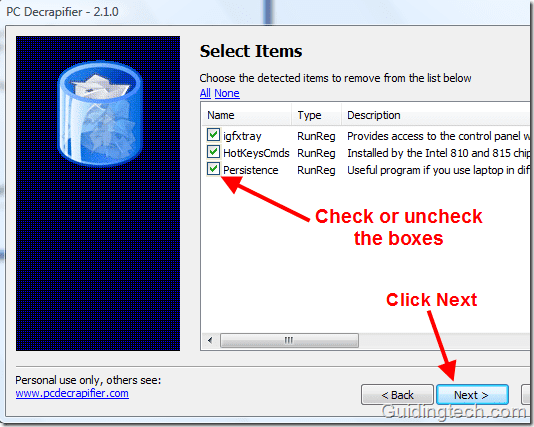
Krok 7. Wyświetla listę zainstalowanych aplikacji na twoim komputerze. Musisz oddzielić bezużyteczne aplikacje od podstawowych. Zaznacz pola obok wszystkich niepotrzebnych aplikacji i kliknij Następny.
Otworzy się okno dezinstalacji dla każdej aplikacji osobno. Możesz je odinstalować jeden po drugim.

Otóż to. Usuwa crapware z twojego systemu i poprawia jego wydajność (także zapewnia spokój). Jest też przenośny, więc możesz go również nosić na pamięci USB.
Cechy
- Usuwa wszystkie niechciane aplikacje z komputera.
- Działa z Windows 7, Windows XP i Vista.
- Wersja podstawowa jest bezpłatna. Dostępne również w licencji osobistej i licencji komercyjnej.
- Nie wymaga instalacji. Przenośny i można go również uruchomić z dysków USB.
- Możesz uzyskać listę wszystkich aplikacji zainstalowanych przez czołowego producenta tutaj.
- Sprawdź także Ccleaner do czyszczenia i konserwacji komputera.
- Znasz kogoś, kto kupuje nowy komputer stacjonarny lub laptop? Podziel się z nim tym artykułem. I powiedz nam w komentarzach, czy korzystałeś wcześniej z tego narzędzia lub wiesz o podobnych narzędziach.
Ostatnia aktualizacja 05.02.2022 r.
Powyższy artykuł może zawierać linki afiliacyjne, które pomagają we wspieraniu Guiding Tech. Nie wpływa to jednak na naszą rzetelność redakcyjną. Treść pozostaje bezstronna i autentyczna.



